画像やリンクが無効になっている可能性もあるのでご了承下さい。
Google Reader が 2013/07 でサービス終了とのことで、先日は FreshReader に乗り換える旨の記事を書いた。しかし FreshReader は既にサポートが終了している為、PHP のバージョンの兼ね合いから動作させるには一手間かかる物もあるし、動作としても「動かない」若しくは「不安定」な要素が存在する。
他により良いサーバーインストール型の RSS リーダーは無い物かと、暇があれば探していたが昨日良い物を見つけたので記事にしておく。
今回手を付けたリーダーは「Tiny Tiny RSS」(以下 TT-RSS)だ。PHP で記述されており、AJAX も盛りだくさんに使用されている。Google Reader 並かそれ以上の操作性を備えている。
主な特長
- サーバーインストール型、AJAX で強化されたアプリでユーザはブラウザだけあれば ok。
- GNU GPL ライセンス下のフリーウェア。
- キーボードショートカット機能
- OPML のインポート/エクスポートが可能 (Google Reader からの移行が容易)
- モバイルデバイスサポート
- 対応言語の国際化
と、この様な感じの他にもいっぱいあるが私が気になる物はこのくらい。
動作要件
ユーザサイドはブラウザのみあれば良いわけだが、サポートリストには「Firefox」と「Chrome」としか表記が無いので、IE を使っている方はどうなるか分からない。とは言え IE を使うことは個人的にも無いので気にしない。
サーバーサイドの必要環境は Apache 等の Web サーバは勿論のこと、PHP 5.3 以上と DB として PostgreSQL か MySQL が必要になる。さらに、PHP のアクセラレータも入れることを強く推奨としている。
インストール作業
先ず動作させる当方のサーバは CentOS 7 を使用しており、Nginx に PHP 7.1 + php-fpm。DB は mariadb-5.5 系。全て yum を用いて remi のリポジトリからインストール済。
Nginx の設定については php ファイルを php-fpm に投げてあげるような一般的な設定で構わない。Apache の設定はもう忘れているので触れずに置く。
作業自体はインストレーションガイドに書いてある通りに進めていけば良い。以下に進めた作業をメモしておく。
記述しているコマンドのうち、ユーザ名は USERNAME としたりパスワードは PASSWORD 等と書き換えているので適時自身の環境と読み替えて欲しい。
インストールをするホストに適当な SSH クライアントで接続し、先にデータベースを作成しておく。
$ mysql -u root -p mysql> create database ttrss_test; mysql> grant all on ttrss_test.* to USERNAME@localhost identified by 'PASSWORD';
TT-RSS のソースを適当なパスで git clone する。とりあえず /var/www/html で作業を行った。ファイルのオーナーは nginx に変更している。
cd /var/www/html
git clone https://tt-rss.org/git/tt-rss.git tt-rss
chown -R nginx:nginx tt-rss 次に Web ブラウザで TT-RSS のインストーラー (例 : https://rss.example.com/install/) にアクセスをすればインストール作業が始まるので、指示通りに進めていけば良い。
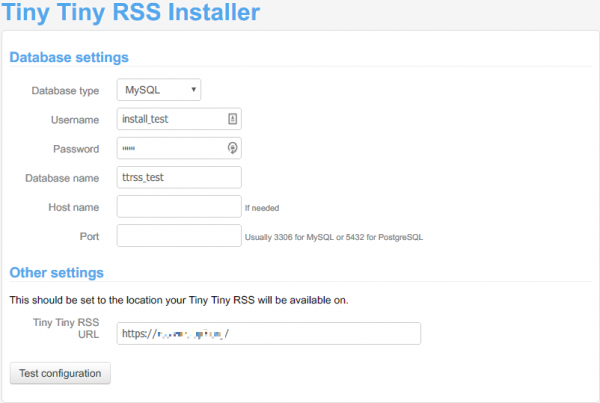
Database type は MySQL に。先程作成した DB と接続に必要な Username と Password を入力する。Hostname と Port は変更する必要がある場合に入力すれば良い。入力を終えたら “Test configuration” をクリックすると次のプロセスに進み次の様な画面になる。
問題無く進行すれば赤文字のあるボタンのクリックしてデータベースの初期化を行う。
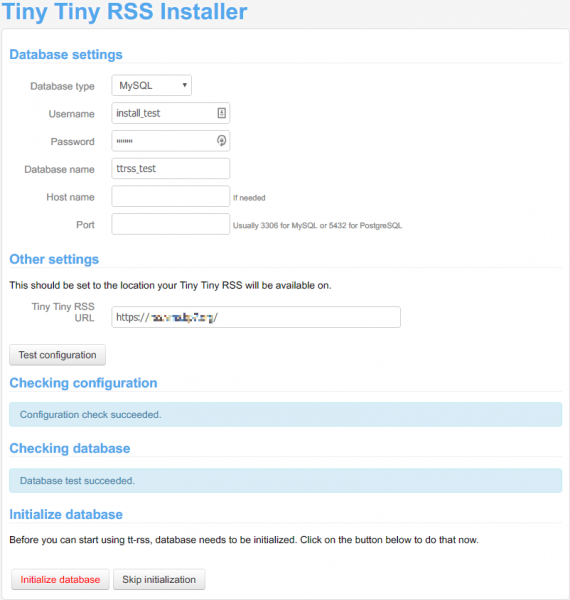
データベースの初期化が完了すると config.php が生成されるので Save Configuration をクリックする。
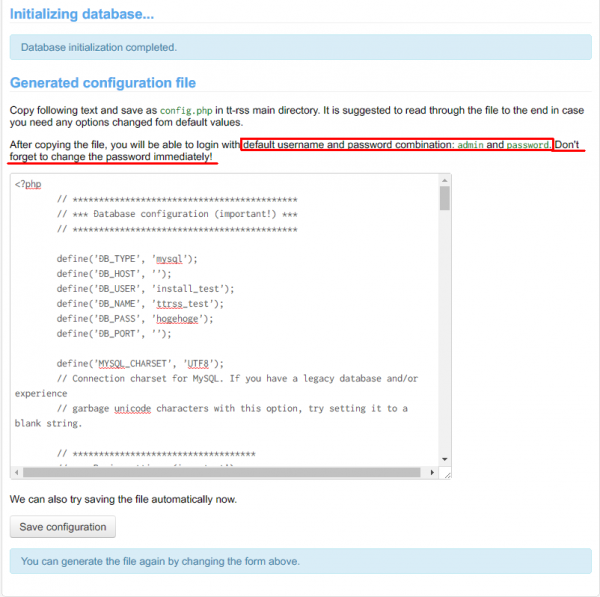
初期設定では……
ログイン名 : admin
パスワード : password
となっているので、とりあえずログインをしてパスワードの変更を必ず行うことと注意書きがあるので憶えておこう。
config.php の書き込み完了後は loading tt-rss now をクリックすれば TT-RSS のログイン画面に遷移する。
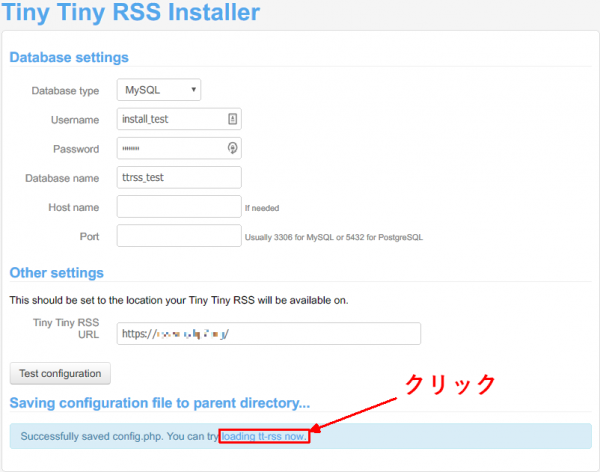
ログインフォームへは上記の通りデフォルトで設定されたログイン名とパスワードを入力するとログイン出来る。
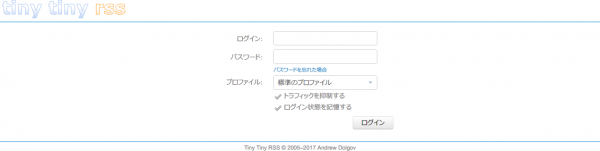
管理者パスワードを変更するには、ログイン後に右上にある「操作」から「Preference」を選び、表示されたタブから「ユーザー」を選択後、「admin」をクリックすれば ok。
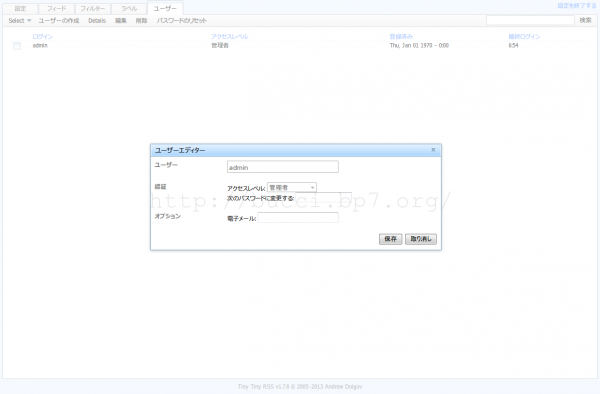
この時、同時に通常使うユーザを作成しておいた方が良い。同じく「ユーザー」タブに「ユーザーの作成」とあるので、ここから作成する事が出来る。作成した ID とパスワードを用いて次からログインすれば良い。
あと一手間かけてみる。Feed を裏で Fetch してもらう。Daemon が付属しているけど、プロセスこれで喰うのもアレなので cron で走らせることにした。
crontab -eとして、次の 1 行を追加した。
*/5 * * * * /usr/bin/php /var/www/html/tt-rss/update.php --feeds --quiet今回は取り敢えず 5 分おき取得にした。実際に運用するとなれば 30~60 分程で良いはず。
使ってみる
一般ユーザを作成しログイン。自分のこのブログの Feed を登録してみた画面がこちら。
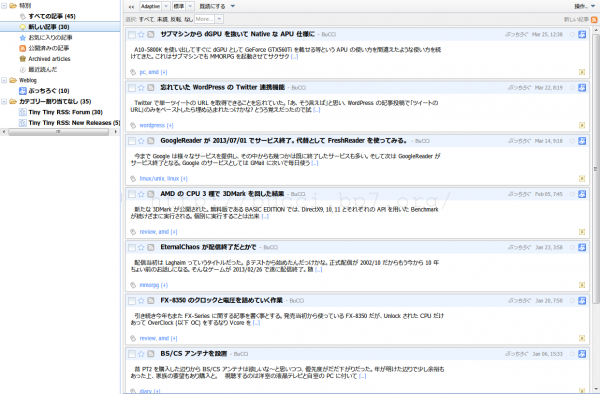
新たにユーザを作成し、ログインをしたら右上の「操作」より「Preference」で「User timezone」を「Asia/Tokyo」変えておくと吉。
TinyTinyRSS 動作サンプルは 2021/01/10 を持ちまして終了させて頂きました。
おわりに
若干操作上の重さがあるかも知れないが、非常に高機能で見やすい。自前のサーバで動作させていればサービス終了の心配はしなくても良いので、永続的に同じ環境を使い続ける事が出来る。こういうメリットがあるのでサーバインストール型の RSS リーダーを捜し求めていた。今回は非常に満足の行くソフトを見つけることが出来て嬉しい限り。
自前で環境があって RSS リーダーを探している人にオススメ出来るリーダーだ。
記事更新歴
- 2017/07/25 12:10
リンク切れ及び画像のサムネイルが無くなっていたので修正。 - 2017/07/25 13:30
インストール方法の説明が古い情報だったので、現状最新の手順に書き換えた。 - 2021/01/10 21:20
動作サンプルの終了告知を追記

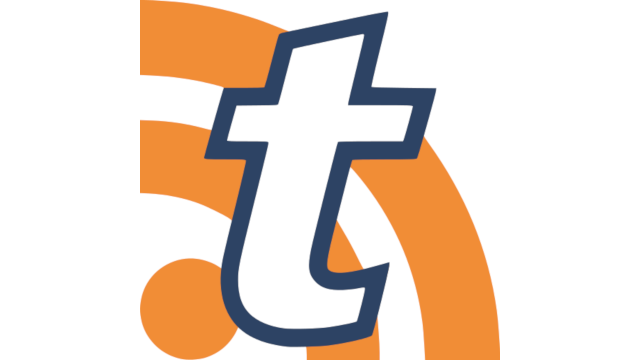

コメント